电脑抖音无声如何快速恢复?
- 电脑知识
- 2025-03-19
- 10
当您在电脑上使用抖音时,突然遇到声音问题,无疑会影响您的观看体验。声音消失可能是由于多种因素引起的,但不要担心,本文将为您提供一系列解决问题的步骤,帮助您快速恢复抖音中的音频播放。请跟随以下步骤操作,一步步排查并解决电脑抖音无声的问题。
一、检查电脑声音设置
1.1电脑静音或音量过低
首先要检查的是电脑本身的音量设置,确保您的声卡和扬声器没有被静音,音量调节至合适水平。
操作步骤:
确认扬声器或耳机插头已正确插入电脑。
右键点击电脑任务栏右下角的音量图标,选择“打开声音设置”。
检查“应用音量和设备属性”中是否显示为静音,如果显示请取消静音。
调整滑块提升音量。
1.2检查Windows音频服务
Windows音频服务有时可能会停止运行,导致声音播放问题。
操作步骤:
在任务栏搜索框输入“服务”,并打开“服务”应用。
在服务列表中找到“WindowsAudio”和“WindowsAudioEndpointBuilder”服务。
右键点击这些服务,并选择“启动”,确保其启动类型为“自动”。

二、检查浏览器设置
2.1浏览器本身音量设置
确保浏览器的播放音量没有被静音或调整至过低。
操作步骤:
打开浏览器,点击右上角的三个点进入设置菜单。
查找播放音量设置,确保其已开至最大音量。
2.2浏览器插件或扩展冲突
有时浏览器的某些插件或扩展可能会阻止音频播放。
操作步骤:
关闭所有浏览器插件,逐个重新启用,观察声音是否恢复。
尝试使用无痕模式或切换到不同的浏览器,看问题是否仍然存在。
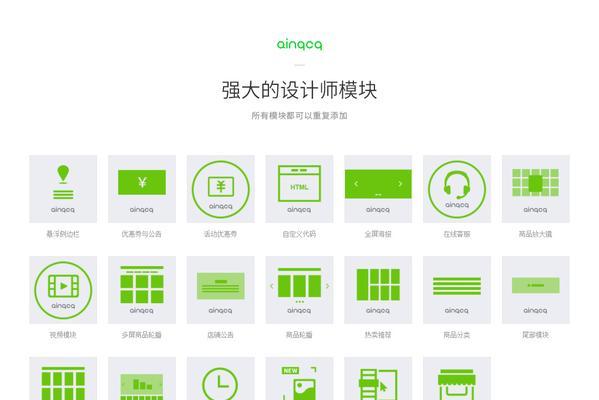
三、检查抖音网页版设置
3.1清除缓存和重置浏览器
浏览器的缓存或插件问题可能会导致抖音网页版播放无声,清除缓存或重置浏览器可能解决问题。
操作步骤:
在浏览器地址栏输入`chrome://settings/clearBrowserData`(以Chrome为例)进行清理。
在设置菜单中选择“高级”,然后点击“重置和清理”。
3.2检查网页版音频权限
抖音网页版可能需要特定的音频权限才能播放声音。
操作步骤:
打开抖音网页版。
检查浏览器地址栏附近的锁形图标,点击它以管理网站权限。
确保已允许抖音网页使用音频。
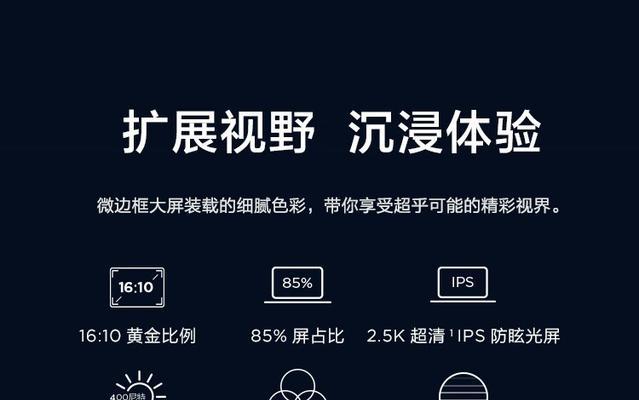
四、检查电脑系统和驱动程序
4.1更新声卡驱动程序
过时或损坏的声卡驱动程序可能会导致电脑无声。
操作步骤:
打开设备管理器,找到“声音、视频和游戏控制器”。
右键点击声卡设备,选择“更新驱动程序”。
选择自动搜索更新的驱动程序软件。
4.2检查系统音频服务
Windows音频服务有时可能会出现问题。
操作步骤:
打开“运行”对话框(快捷键Win+R),输入`services.msc`。
检查与音频相关的系统服务状态,并确保它们正在运行。
五、如果问题依旧,尝试使用修复工具
5.1使用系统自带故障排除工具
Windows系统自带的故障排除工具可能能帮助您快速找出并修复问题。
操作步骤:
打开设置菜单,选择“更新和安全”。
在“故障排除”选项卡中选择“运行故障排除程序”,然后选择相关音频故障排除。
5.2下载第三方修复工具
如果您对电脑设置不太熟悉,可以下载一些可靠的第三方修复工具,这些工具通常能以更用户友好的方式帮助您解决问题。
操作步骤:
选择知名的、口碑好的第三方软件。
下载并运行,按照软件提示进行故障排除和修复。
六、检查并恢复系统还原点
如果以上所有方法都未能解决问题,您可能需要考虑利用系统还原点恢复到之前的状态。
操作步骤:
打开系统属性对话框(可右键点击“此电脑”,选择“属性”,然后点击“系统保护”)。
查看是否有可用的还原点,选择一个最近的还原点进行系统恢复。
跟随向导完成系统恢复。
结束语
电脑抖音无声的问题可能由多种不同的原因引起,但通常通过上述步骤可以找到并解决问题。在操作过程中,请确保您的电脑连接到稳定的网络,并且关闭不需要的后台程序,以避免其他程序占用过多资源导致音频播放异常。如果问题依然无法解决,建议联系专业技术人员寻求帮助。希望您能够顺利享受到抖音的精彩内容!
版权声明:本文内容由互联网用户自发贡献,该文观点仅代表作者本人。本站仅提供信息存储空间服务,不拥有所有权,不承担相关法律责任。如发现本站有涉嫌抄袭侵权/违法违规的内容, 请发送邮件至 3561739510@qq.com 举报,一经查实,本站将立刻删除。
下一篇:宏碁电脑内存超频调整步骤是什么?